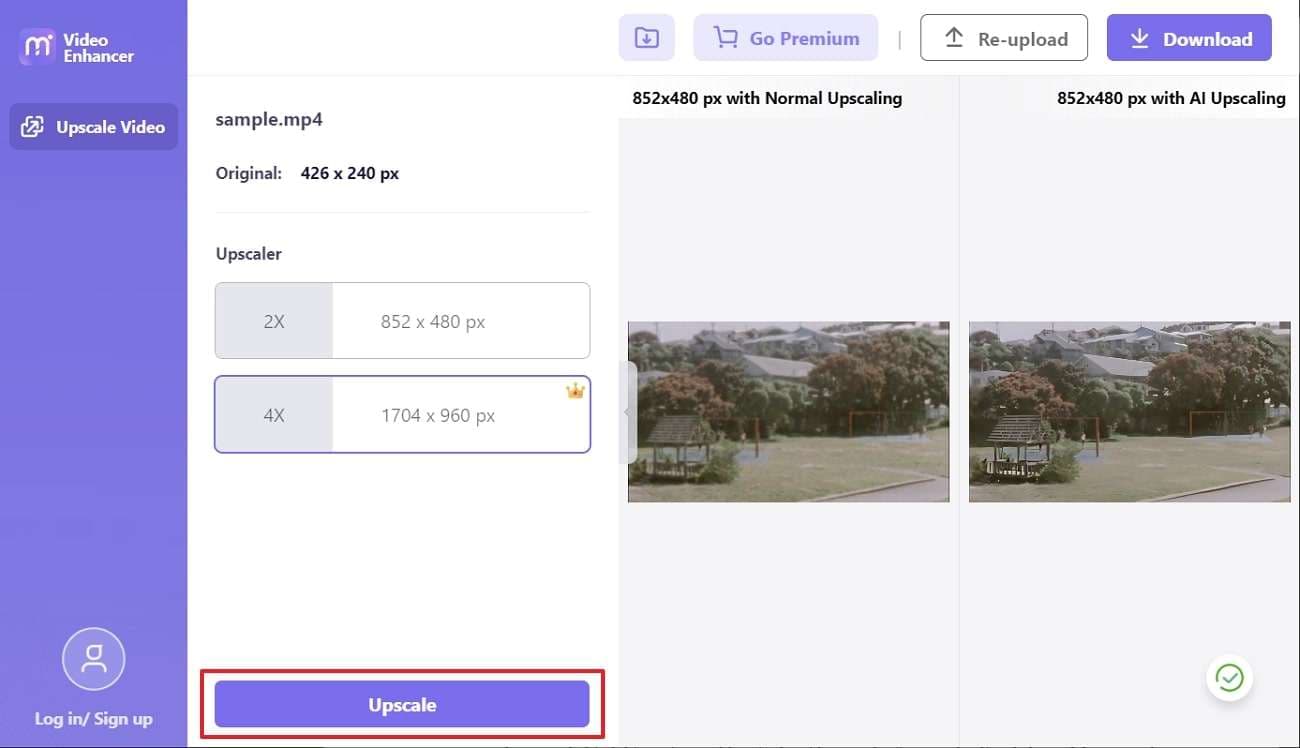Das visuelle Rauschen kann dazu führen, dass sich körnige Effekte im Video ansammeln. Dadurch wird die Qualität Ihres Videos automatisch herabgesetzt und das ist nicht akzeptabel, insbesondere bei professionellen Videos. Sollten Sie dennoch einmal Körnung in Ihr geliebtes Video bekommen, gibt es eine Möglichkeit, die Körnung unkompliziert aus dem Video zu entfernen. Am besten verwenden Sie die Video Tools.
Am Ende dieses Artikels werden Sie die hochwertigsten Tools kennen, die Ihnen bei der Entfernung der Körnung helfen. Eines davon ist Premiere Pro und das zweite ist der Media.io - Video Enhancer.
In diesem Artikel
Teil 1: Was sind die Gründe für körnige Videos?
Es ist wichtig, die Gründe für das Problem zu kennen, damit Sie nicht wieder mit dem Problem konfrontiert werden. Hier sind einige der häufigsten Gründe, die zu diesem Problem führen können:
- Schwaches Licht und hoher ISO-Wert: Wenn Sie bei schwachem Licht aufnehmen, wird das Video mit Rauschen versehen. Es kann außerdem zu Körnungen in Videos führen. Die Einstellungen für die Lichtempfindlichkeit der Kamera sind die ISO-Einstellungen. Wenn Ihre ISO-Einstellungen hoch sind, können Sie Körnung in den Videos erhalten.
- Langsame Belichtungszeit der Kamera: Sie müssen die Verschlusszeit beherrschen, um die besten Ergebnisse zu erzielen. Wenn Ihre Verschlusszeit zu lang ist, werden Sie feststellen, dass das Video, das Sie mit dieser Geschwindigkeit aufgenommen haben, Körnungen enthält. Außerdem müssen Sie auch Ihre Digitalzoom-Einstellungen verbessern.
- Qualität und Komprimierung: Wenn Sie das Video mit einem nicht authentifizierten Tool stark komprimieren, werden die Bitraten und Codecs beeinträchtigt. Dies führt zu Qualitäts- und Kompressionsproblemen, die dem Video Körnungen hinzufügen können.
- Nachbearbeitungsprobleme: Manche Leute versuchen, Master Edits in die Videos einzubauen, auch wenn sie nichts davon wissen. Außerdem können Sie Ihr Video verlieren, wenn Sie falsche Bearbeitungen in die ursprüngliche Videodatei einfügen und diese Körner enthält.
Teil 2: Wie man mit Premiere Pro Körnung aus einem Video entfernt
Premiere Pro ist die bekannteste Plattform für die Lösung von Problemen, die die Qualität des Videos beeinträchtigen können. Die Entfernung der Körnung in Premiere Pro kann Ihnen helfen, Ihre Videos professioneller zu gestalten. Sie können das Video auch anpassen, indem Sie es schneiden, trimmen oder gestalten. Neben der Entfernung von Körnungen können Sie auch einzigartige Übergangseffekte und Farben zu den Videos hinzufügen.
Darüber hinaus können Sie auch benutzerdefinierte Untertitel in das Video einfügen, um Ihr Engagement zu steigern. Sie haben auch die Möglichkeit, die Musik und das Audio zu mischen, um den perfekten und persönlichen Soundtrack für Ihr Video zu erhalten. Nachdem Sie Körnungen aus dem Video entfernt haben, können Sie es auch direkt auf sozialen Medienplattformen wie Facebook oder Instagram teilen.
Wie entfernt man mit Premiere Pro Körnung aus den Videos?
Wenn Sie ein Anfänger sind und mit Premiere Pro Körnung aus dem Video entfernen möchten, finden Sie hier die Schritte, mit denen Sie Körnung in Premiere Pro entfernen können:
Schritt 1: Öffnen Sie Adobe Premiere Pro und importieren Sie das Video, aus dem Sie Körnungen entfernen möchten. Gehen Sie danach auf die Registerkarte "Effekte" und wählen Sie "VR De Noise", indem Sie in der Suchleiste nach "VR Effects" suchen.

Schritt 2: Ziehen Sie den Effekt auf die Zeitleiste und wählen Sie auf der linken Seite den "Pfeil nach unten". Um fortzufahren, steuern Sie die Intensität des Effekts mit den "Schiebereglern".
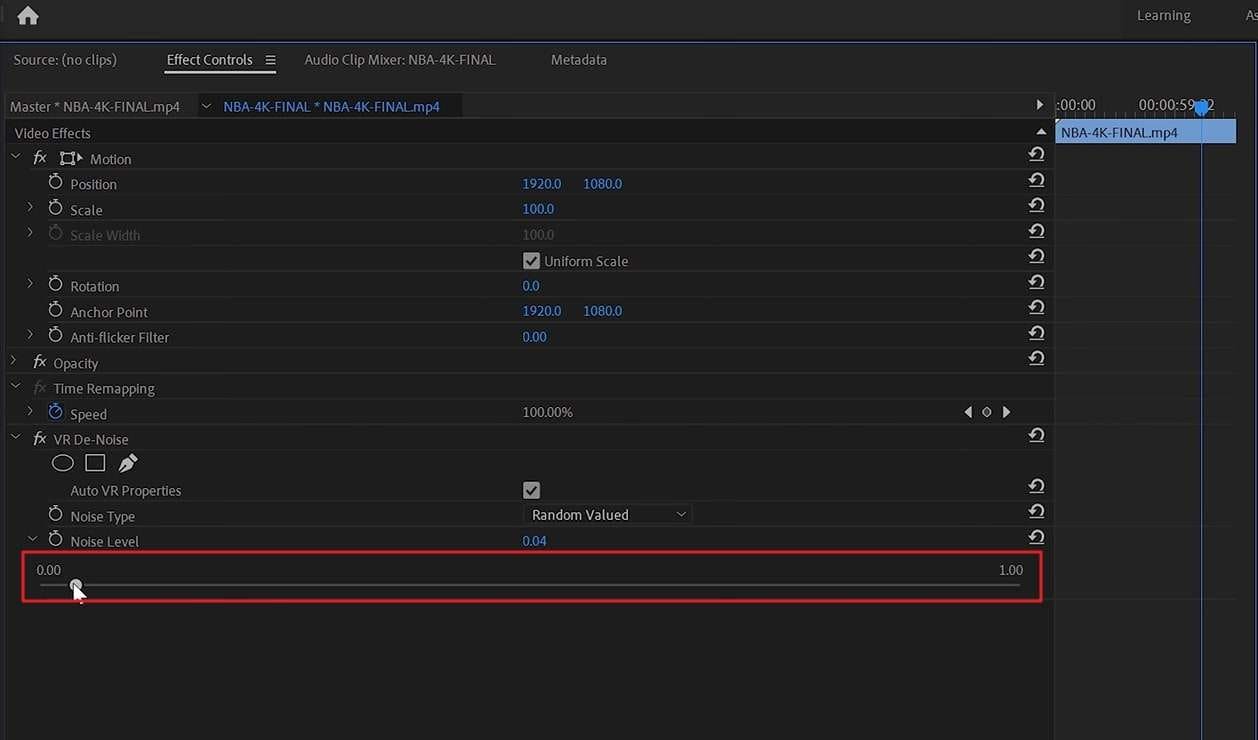
Teil 3: Wie man Körnung aus einem Video online kostenlos entfernt
Manchmal ist der Speicherplatz auf dem Gerät sehr knapp und man sucht nach einer Online-Lösung. Wenn Sie ebenfalls über einen geringeren Speicherplatz verfügen, aber gleichzeitig ein Video verbessern möchten, verwenden Sie das Online-Tool. Das beste kostenlose Tool zum Entfernen von Körnung aus Videos ist der Media.io - Video Enhancer. Mit diesem exklusiven Tool können Sie Videos mit niedriger Auflösung in Videos mit 4K-Auflösung konvertieren.
Außerdem können Sie das Video auf das 4-fache vergrößern. Die Oberfläche des Media.io - Video Enhancer ist sehr gut strukturiert und aufgeräumt, es gibt also keinen Grund zur Sorge. Was die Verarbeitungsgeschwindigkeit betrifft, so verfügt dieses Tool über eine ultraschnelle Verarbeitungsgeschwindigkeit, so dass Sie die Qualität der Videos im Handumdrehen konvertieren können.
Wichtigste Funktionen des Media.io - Video Enhancers
- Er unterstützt die Funktion der Stapelverarbeitung, so dass Sie die Qualität mehrerer Videos verbessern können. Sie müssen sie nur in das Tool hochladen, das sie dann nacheinander verarbeitet.
- Sie können auch eine Vorschau der ersten 45 Frames des Videos anzeigen, um zu sehen, ob die Ergebnisse gut sind oder nicht.
- Das Tool unterstützt eine Vielzahl von Dateiformaten, so dass Sie bei der Arbeit mit dem Programm keine Probleme haben werden.
Wie man Körnung aus Videos mit dem Media.io - Video Enhancer entfernt
Möchten Sie die einfachste Anleitung zur Entfernung der Körnung aus einem alten oder neuen Video erfahren? Wenn Sie die hier aufgeführten Anweisungen befolgen, können Sie Körnung aus Videos online kostenlos entfernen:
Schritt 1: Öffnen Sie den Media.io - Video Enhancer und fügen Sie eine Datei hinzu.
Um zu beginnen, öffnen Sie Ihren Browser und suchen Sie "Media.io - Video Enhancer". Klicken Sie auf der Hauptseite auf "Verbessern Sie Ihr Video jetzt" und klicken Sie auf die Schaltfläche "Video hochladen". Danach importieren Sie das Video Ihrer Wahl.
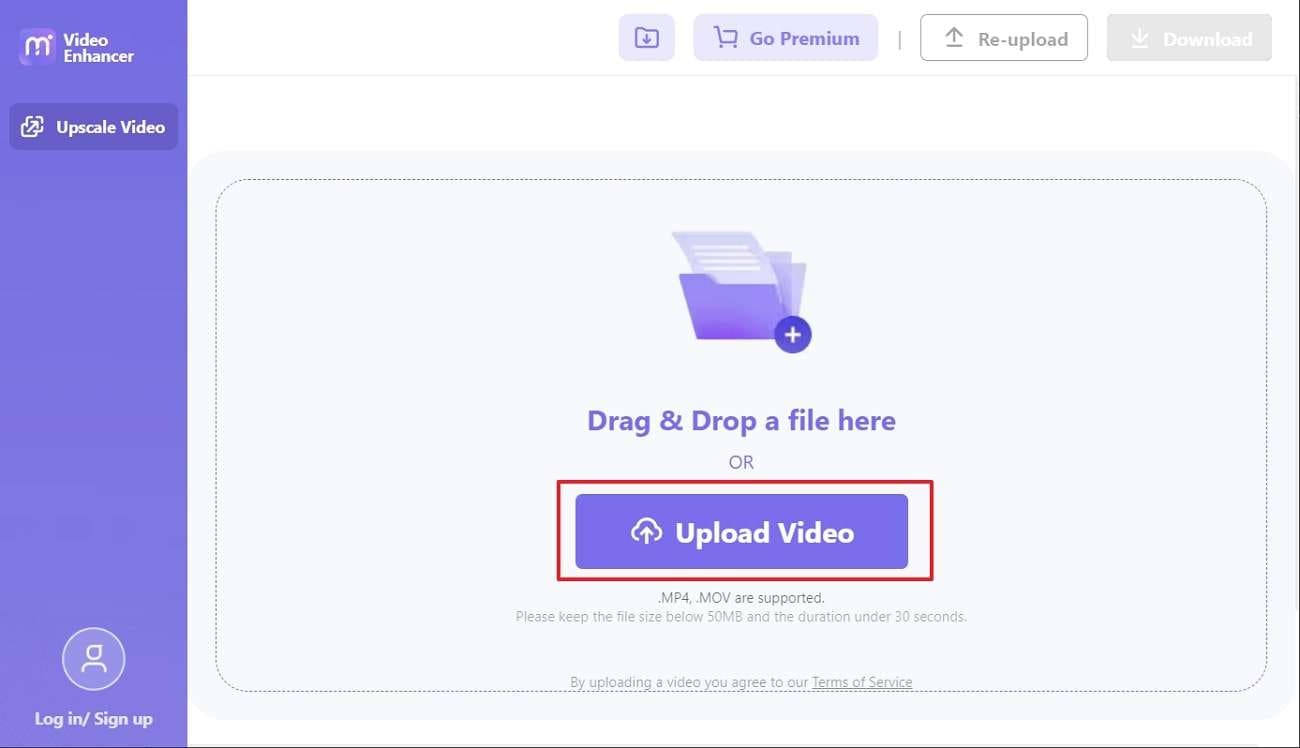
Schritt 2: Entfernung der Körnung und Download des Videos
Sobald das Video hochgeladen ist, gehen Sie zum Abschnitt "Mehr hochskalieren" und wählen Sie "Auflösung" aus den Optionen 2X und 4X. Klicken Sie anschließend auf die "Hochskalieren" Schaltfläche, um die Entfernung der Körnung aus dem Clip zu starten. Sie können die Ergebnisse auch in der "Vorschau" Rubrik sehen. Um fortzufahren, klicken Sie auf die "Download" Schaltfläche und ändern Sie den "Dateinamen". Klicken Sie anschließend erneut auf die "Download" Schaltfläche.